Mitä tietää
- Muista liittää älypistoke 2,4 GHz Wi-Fi-verkkoon.
- Jos et näe nopeasti vilkkuvia valoja, kun asennat älypistokkeen, pidä merkkivaloa painettuna viiden sekunnin ajan.
- Vaihda tukiaseman pariliitostilaan, jos sinulla on ongelmia yhteyden muodostamisessa käyttämällä tavallista EZ-pariliitostilaa.
Tässä artikkelissa kerrotaan, kuinka Gosund Smart Plug asennetaan kotiisi. Älypistokkeen avulla voit ohjata yhtä tai useampaa laitetta Gosound-sovelluksen tai suosikkiääniavustajasi kautta ja asettaa tiettyjä aikatauluja ja ajastimia.
Kuinka yhdistän Gosundini uuteen WiFi-verkkoon?
Älykkäät pistokkeet ovat helppo tapa tehdä kodistasi älykkäämpi ja verkkoyhteydessä ilman, että kulutat satoja dollareita uusiin laitteisiin. Asettamalla Gosundin älypistokkeet, voit ottaa olemassa olevan laitteen, kuten lampun, vedenkeittimen tai ilmankostuttimen, ja lisätä älykkäitä ominaisuuksia. Sinun ei esimerkiksi enää tarvitse nousta vanhaan tapaan sytyttää valoa älypistokkeella, vaan puhelimen ja mukavasti sohvan kautta. Gosund Smart Plug -liittimet ovat erityisen hyödyllisiä, koska ne toimivat Alexan ja Google Assistantin kanssa. Gosund-sovelluksen kautta voit myös asettaa aikatauluja laitteidesi käynnistymiselle tiettyyn aikaan ja ryhmitellä kohteita yhteen. Esimerkiksi ryhmittelemällä kaikki valot yhteen voit kävellä sisään ja pyytää Googlelta «sytyttääksesi valot» tai napauttamalla yhtä painiketta puhelimessasi. Näin määrität sen ja liität sen Wi-Fi-kotiverkkoosi.
-
Liitä Gosund-älypistoke haluat käyttää.
-
Skannaa QR-koodi Gosund-laatikossa.
-
Lataa Gosund-sovellus Apple App Storesta tai Google Playsta älypuhelimellasi.
-
Avaa Gosund-sovellus ja rekisteröidy sähköpostiosoitteesi kanssa.
-
Anna pyydettäessä . sisään vahvistuskoodi lähetetty sähköpostiosoitteeseesi.
-
Aseta tilisi salasana.
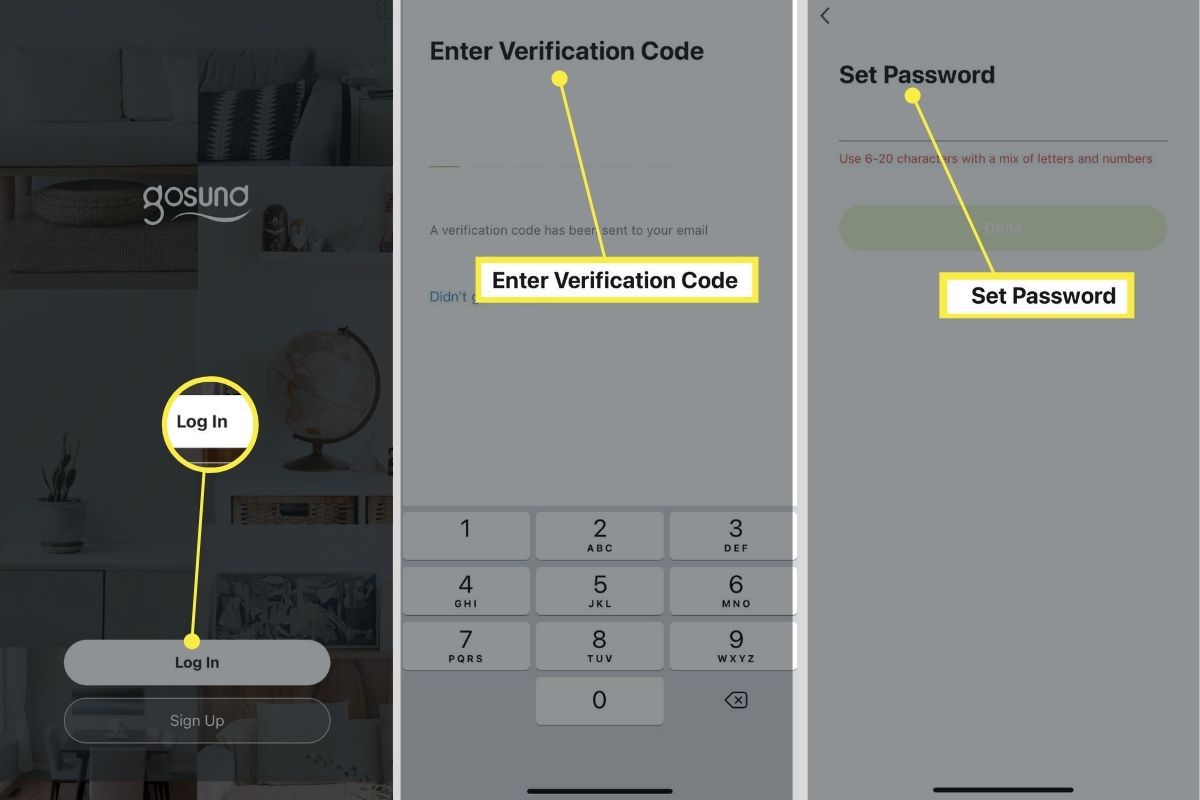
-
Valitse sovelluksesta Lisää laite†
-
Valitse seuraavassa näytössä Lisää manuaalisesti ja napauta Pistorasia (Wi-Fi)†
-
Näyttöön tulee näyttö, jossa sinua pyydetään syöttämään oma 2,4 GHz WiFi-verkko. Jos näyttöön tulee väärä verkko, siirry puhelimesi Wi-Fi-asetuksiin ja valitse oikea verkko.
-
Syötä salasanasi ja valitse Seuraava†
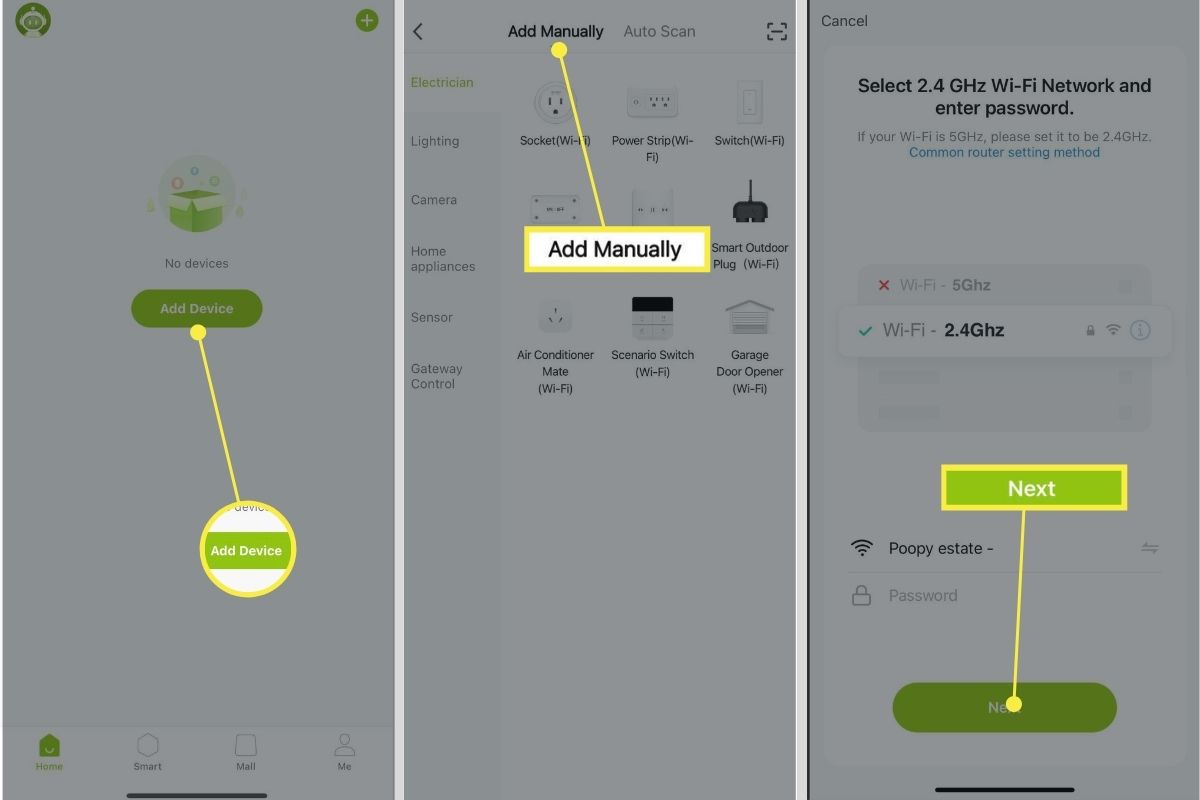 Lisää manuaalisesti > Lisää seuraavat älypistokkeet Gosund-sovellukseesi.» luokka =»laiska kuorma» leveys =»1200″ korkeus =»800″ id=»mntl-sc-block-image_1-0-51″ †
Lisää manuaalisesti > Lisää seuraavat älypistokkeet Gosund-sovellukseesi.» luokka =»laiska kuorma» leveys =»1200″ korkeus =»800″ id=»mntl-sc-block-image_1-0-51″ † -
Katso älypistoketta pistorasiassa ja varmista, että merkkivalo vilkkuu nopeasti. Jos merkkivalo ei vilku nopeasti, pidä merkkivaloa painettuna viisi sekuntia.
-
Nosturi Vahvistusilmaisin vilkkuu nopeasti näytölle ja valitse Seuraava†
-
Näyttöön tulee näyttö, joka ilmoittaa, että laitetta lisätään. Kun näet vahvistusnäytön, jossa kerrotaan, että laite on lisätty, valitse Tehty†
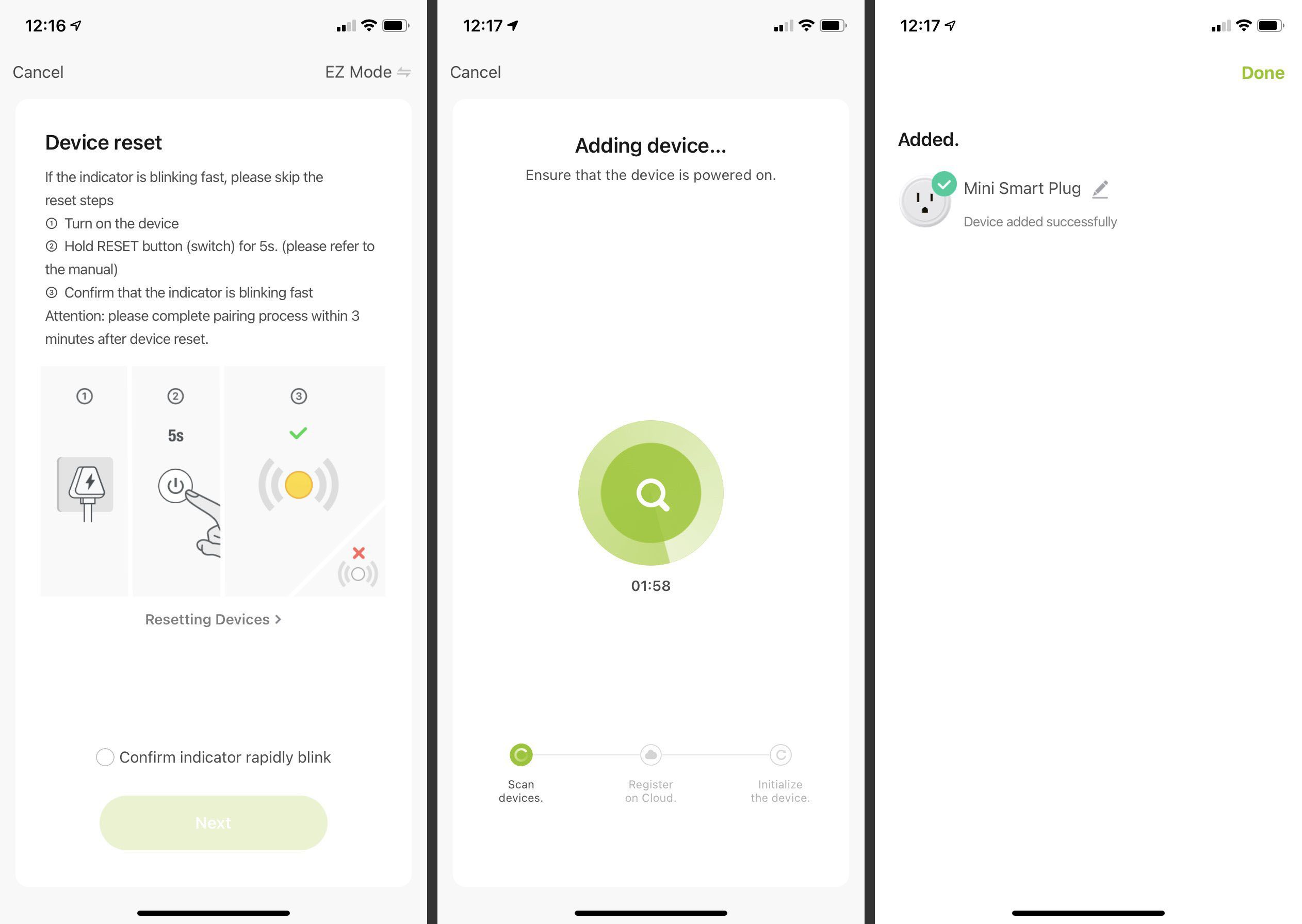
Varmistaaksesi, että kaikki toimii, voit siirtyä Gosund-sovelluksen aloitusnäyttöön napauttamalla aloitusnäyttöä näytön vasemmassa alakulmassa. Juuri asentamasi älypistokkeen pitäisi näkyä kaikkien muiden kotiisi jo asennettujen älypistokkeiden joukossa. Nämä kaikki voidaan nimetä uudelleen, jotta voit helposti tunnistaa, mikä pistoke on mikä, ja ne voidaan myös ryhmitellä, jotta voit käynnistää kaikki laitteet kerralla.
-
Ota älypistoke käyttöön tai poista se käytöstä valitsemalla ohjattava pistoke näytöltä.
-
Paina näytöllä merkittyä ympyrää Pistorasia on pois päältä kytkeäksesi virran päälle. Halutessasi voit asettaa aikatauluja laitteen käynnistämiseksi tai sammuttamiseksi milloin tahansa. Voit myös liittää älypistokkeen puheavustajaan, kuten Google Assistantiin tai Alexaan, ja ohjata älyliittimiäsi muutamalla yksinkertaisella sanalla.
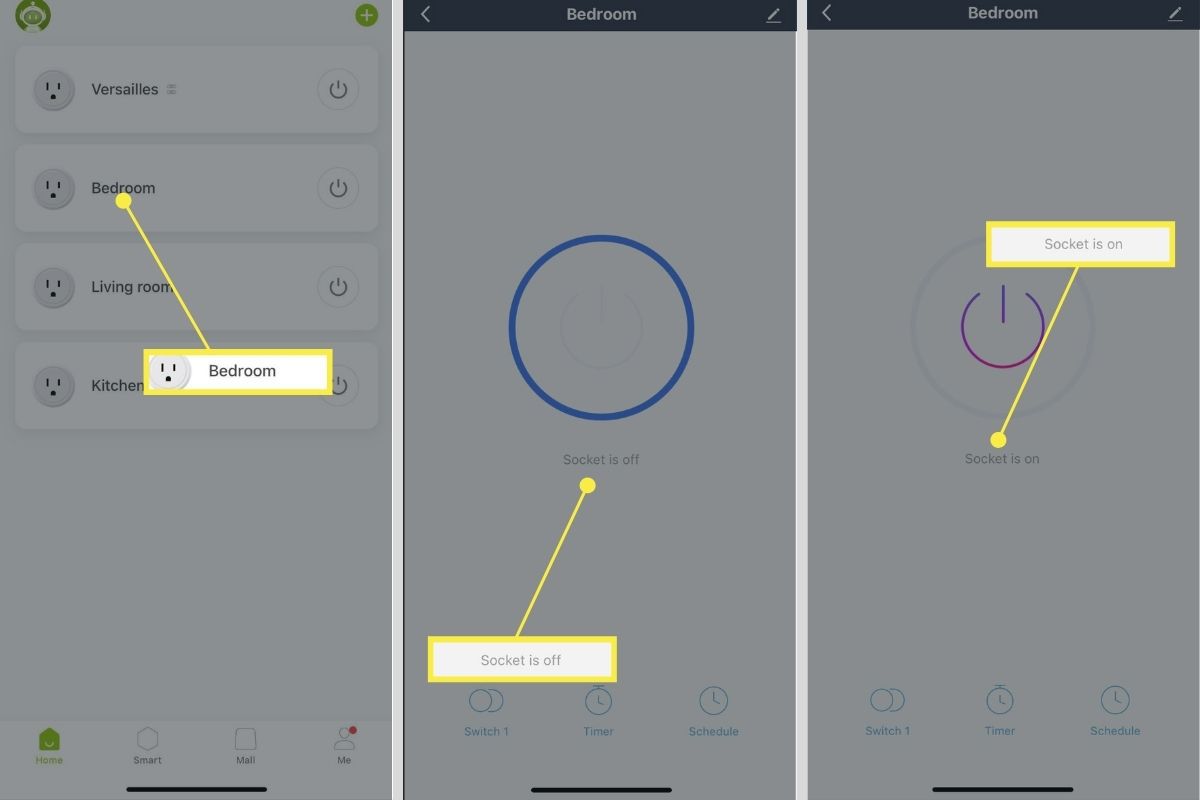
Miksi Gosund ei muodosta yhteyttä?
Jos Gosund-älypistoke ei muodosta yhteyttä Wi-Fi-verkkoosi, sinun on suoritettava useita toimia.
- Varmista, että sinulla on vahva WiFi-yhteys ja että yhdistät laitteesi 2,4 GHz WiFi-verkkoon, koska tämä on ainoa yhteensopiva verkko älypistokkeellasi.
- Tarkista, että Wi-Fi-salasanasi on oikein.
- Varmista, että Gosund-älypistoke on päällä ja oletusarvoisessa EZ-pariliitostilassa. Jos pistokkeen valot eivät vilku nopeasti, pidä merkkivaloa painettuna viiden sekunnin ajan.
- Jos EZ-pariliitostila ei toimi, vaihda tilaan AP-pariliitostila† sijaitsee näytön oikeassa yläkulmassa ja noudata sovelluksen ohjeita.
- Nollaa älypistoke painamalla ja pitämällä ilmaisinta kymmenen sekunnin ajan, kunnes se alkaa vilkkua nopeasti sinisenä. Toista asennusprosessi.
- Irrota älypistoke ja käynnistä internet uudelleen.
- Ota yhteyttä Gosundin tukeen, jos sinulla on edelleen ongelmia vaihtopistokkeen pyytämisessä.
Kuinka laitan Smart Plugin pariliitostilaan?
Kun määrität älypistokkeen, se siirtyy automaattisesti oletusarvoiseen EZ-pariliitostilaan, kun määrität lisättävän laitteen ja vahvistat Wi-Fi-verkkosi ja salasanasi. Jos EZ-pariliitostila ei onnistunut muodostamaan pariliitosta älypistokkeesi, voit kokeilla tukiaseman pariliitostilaa noudattamalla näitä ohjeita.
-
Valitse näytön oikeasta yläkulmasta EZ-tila ja sitten AP-tila:†
-
Jos et näe hitaasti vilkkuvaa valoa Gosund-älypistokkeen sivulla, nollaa laite painamalla ja pitämällä merkkivaloa 5 sekunnin ajan. Kun merkkivalo vilkkuu nopeasti, paina merkkivaloa uudelleen ja pidä se painettuna 5 sekunnin ajan.
-
Kun valo vilkkuu hitaasti, napauta Vahvistusilmaisin vilkkuu hitaasti ja valitse Seuraava.
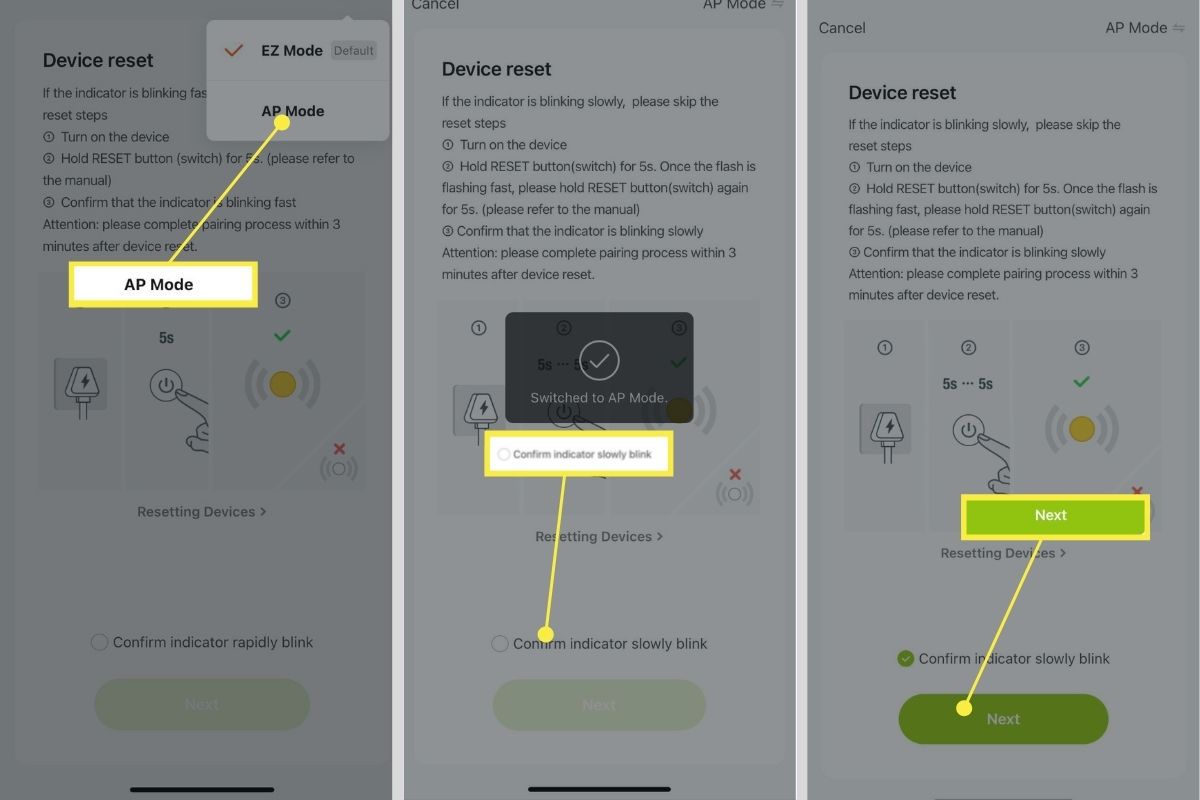
-
Yhdistä matkapuhelimesi SmartLife-XXXX-hotspotiin valitsemalla Siirry kohtaan Yhdistä†
-
Valitse Wi-Fi-asetuksistasi SmartLife verkko†
-
Palaa sovellukseen, joka alkaa etsiä älypistokettasi.
-
Kun pistoke on lisätty, näet vahvistusnäytön. Valitse Tehty†
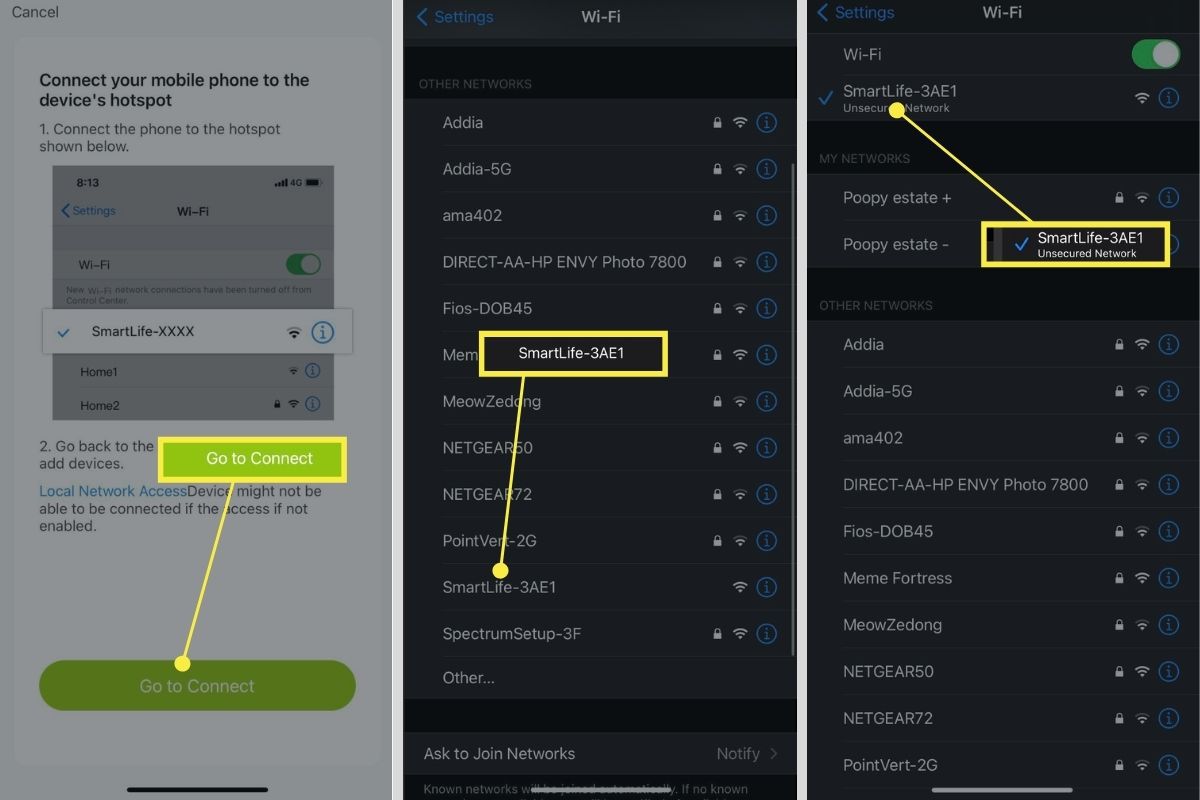
FAQ
-
Kuinka yhdistän Gosund-älypistokkeen Alexaan?
Jos haluat liittää älypistokkeen Alexaan, sinun on ensin määritettävä se Gosund-sovelluksessa. Lisää sitten Gosund-taito Alexa-sovellukseesi. Liitä sitten Gosund-älypistoke, napauta Lisää laite Alexa-sovelluksessa ja linkitä pistokkeeseen ohjeiden mukaan.
-
Kuinka määritän Gosundin älypistokkeen Google Homen kanssa?
Asenna pistoke Google Home -sovelluksessa, napauta pistoketta ja napauta toimielimet† Valitse LaitetyyppiValita Pistoke ja napauta Seuraava† Anna laitteellesi nimi ja napauta Tallentaa†
